Kali ini saya memilih untuk membahas tentang cara merubah atau mengganti VMID pada VM Proxmox VE, kenapa kita harus merubah VMID? Sebenarnya perubahan ini di karenakan agar kita bisa membedakan file data vmID mana saja yang telah kita backup atau export data dengan jumlah Server Proxmox lebih dari 2.
Langkah pertama yang kita lakukan adalah, kita masuk kedalam
host proxmox server kita dan langsung masuk ke VM server dan klik terminal shell
seperti dibawah ini.
Setelah kita masuk ke menu terminal shell (GNU) matikan dulu
VMID yang ada di VM server Proxmox VE kita seperti gambar di atas. Kemudian
kita ketikkan perintah awal sbb:
root@generalsolusindo:~# apt-get update
selanjutnya masuk ke menu di rectory VM (generalsolusindo)
perintah sbb:
root@generalsolusindo:~# cd
/etc/pve/nodes/generalsolusindo/qemu-server
setelah masuk directory VMnya lanjutkan perintah untuk
membersihkan layar terminal
root@generalsolusindo:/etc/pve/nodes/generalsolusindo/qemu-server# clear
di bawah ini tampilan menu gambar setelah kita tulis perintah seperti di atas .
setelah perintah clear kita lanjutkan
perintah untuk melihat file apa saja yang ada di directory tersebut
root@generalsolusindo:/etc/pve/nodes/generalsolusindo/qemu-server# ls –l
selanjutnya kita pilih VMID mana yang
akan kita rubah angkanya , contoh vm 100 kita rubah menjadi vm 110, kita
ketikkan perintah seperti di bawah ini dan lihat gambar tampilannya
root@generalsolusindo:/etc/pve/nodes/generalsolusindo/qemu-server# mv 100.conf 110.conf
Setelah kita enter perintah di atas , maka hasilnya akan berubah seperti ini, bisa cek dengan perintah ls -l dan kita bisa mengaktifkan kembali atau start VMID baru kita atau kita restart (reboot) server kita.
Sampai di sini materi merubah atau mengganti VMID VM server Proxmox VE kita. Selamat mencoba, semoga suskses dan bermanfaat.
Baca Juga:
Jasa Setting dan Configurasi Proxmox
- Jasa Setting Proxmox
- Jasa Configurasi Proxmox
- Jasa Instalasi Proxmox
- Jasa Maintenance Proxmox
- Jasa Proxmox Surabaya
- Jasa Update Proxmox



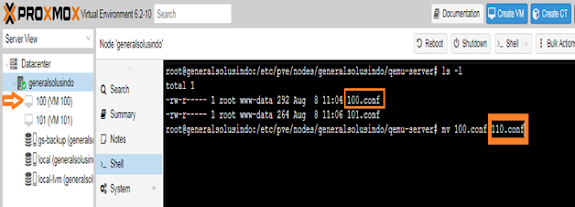













0 komentar:
Posting Komentar